İçindekiler
Chrome'un "Gizli Modu", tüm özel tarama pencerelerini kapattıktan sonra tarayıcının tarama geçmişinizi ve aramalarınızı otomatik olarak sildiği bir web tarama modudur. Bu özellik aynı zamanda "özel tarama" olarak da bilinir ve Firefox (Yeni Özel Pencere) veya EDGE (Yeni InPrivate Pencere) gibi çoğu popüler web tarayıcısında mevcuttur.
Chrome ile web'de özel modda gezinmek için Ctrl + Vardiya + N tuşlarını kullanın veya Chrome menüsüne gidin ve Yeni Incognito penceresi *
Not: "Gizli gezinme" veya "özel gezinme" terimleri çevrimiçi faaliyetlerinizin anonim olduğunu ima etse de, bu tür gezinmenin kimliğinizi ziyaret ettiğiniz web sitelerinden gizlemediğini veya gezinme davranışınızı internet servis sağlayıcınızdan (İSS) veya ağ yöneticinizden gizlemediğini bilmelisiniz.

Chrome Özel Tarama Modunu Neden Devre Dışı Bırakmalısınız?
Chrome'un Gizli gezinme özelliği, özellikle bilgisayarınızı başkalarıyla paylaşırken veya halka açık bilgisayarları kullanırken (örn. İnternet kafelerde) başkalarının çevrimiçi etkinliğinizi görmesini ve öğrenmesini önlemek için iyi bir uygulama olsa da, diğer yandan gözetiminiz altındaki kişilerin (örn. çocuklarınız) etkinliklerini sizden gizlemesini önlemek isteyebilirsiniz.
Bu kılavuzda, Windows ve iOS'ta (MAC) Chrome'da gizli taramayı devre dışı bırakmak için gereken adımlarda size yol göstereceğiz.
Windows'ta Chrome Gizli Modu Nasıl Devre Dışı Bırakılır.
1. Chrome'u kapat.
2a. düğmesine aynı anda basın. Pencereler  + R tuşlarını kullanarak çalıştır komut kutusunu açın.
+ R tuşlarını kullanarak çalıştır komut kutusunu açın.
2b Çalıştır komut kutusuna şunu yazın regedit ve basın Girin.
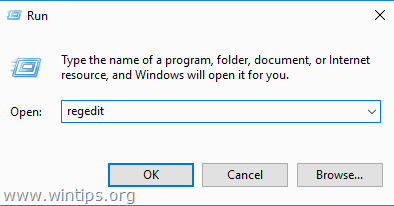
3. Kayıt Defteri Düzenleyicisi'ne girdikten sonra, aşağıda belirtilen konuma gidin.
- HKEY_LOCAL_MACHINE\SOFTWARE\Policies
4. Sağ tıklayın üzerinde Politikalar klasörünü seçin ve Yeni - > Anahtar .
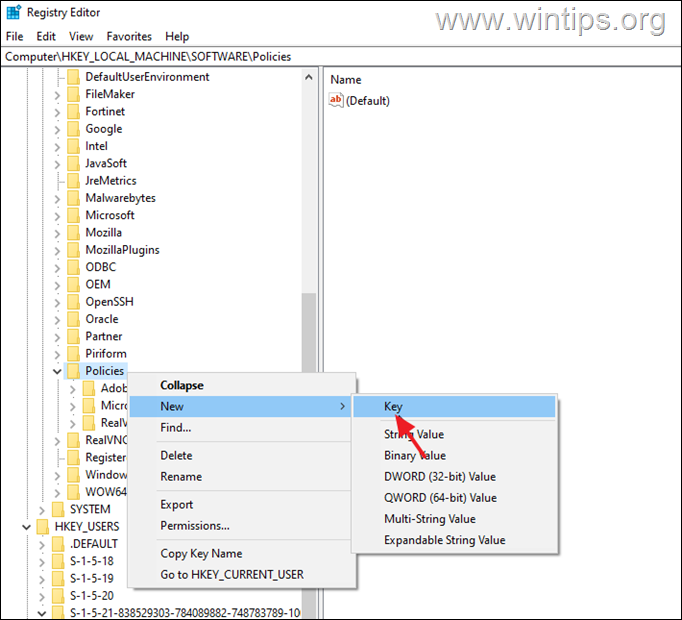
5. Yeni oluşturulan bu anahtarı şu şekilde adlandırın Google
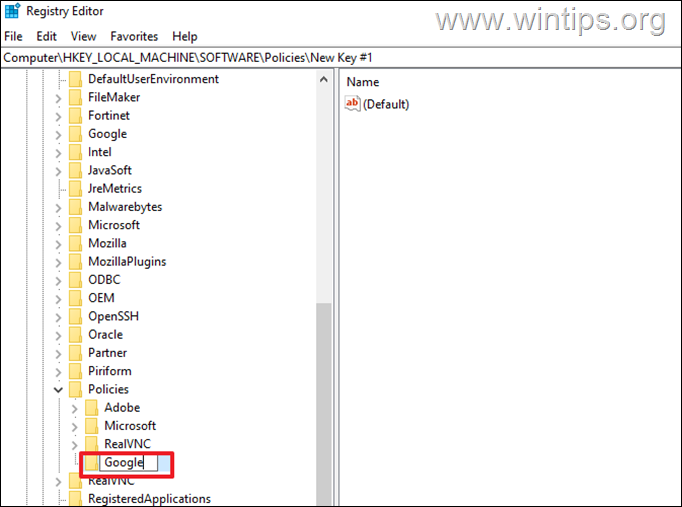
Sonra, sağ tıklayın üzerinde Google seçin ve tekrar Yeni > Anahtar seçenek.
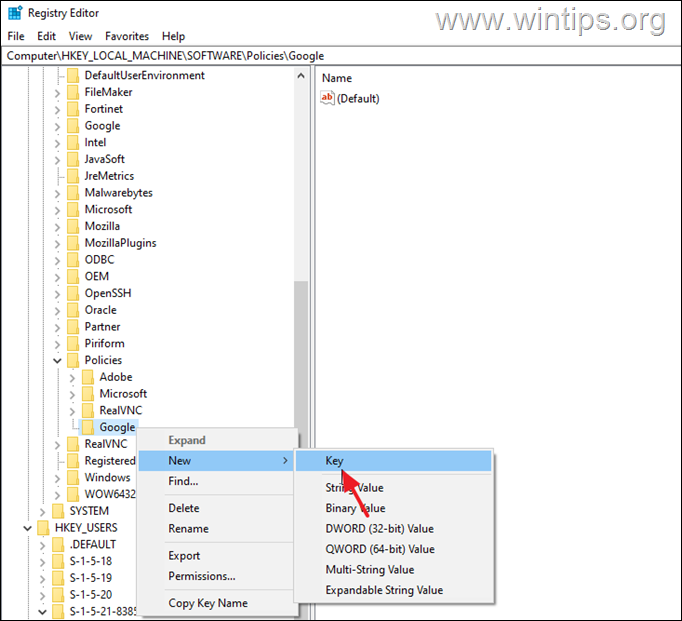
Bu anahtarı şu şekilde adlandırın Krom
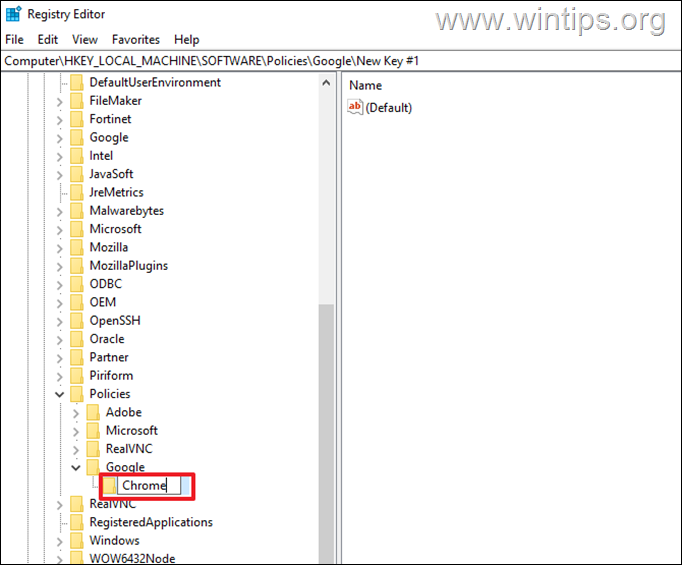
Şimdi sağ tıklayın at Krom tuşuna basın ve Yeni - > DWORD (32 bit) Değer .
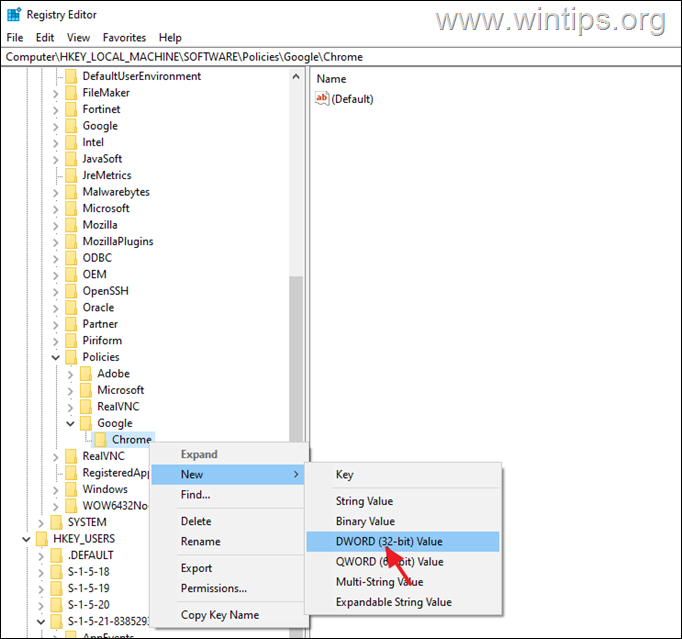
Bu değeri şu şekilde yeniden adlandırın IncognitoModeAvailability
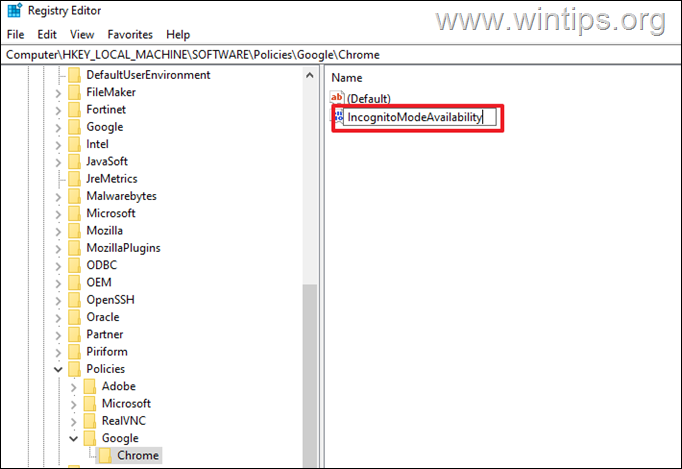
Sonunda çift tıklayın üzerinde IncognitoModeAvailability ve Değer verisi altında, şunu yazın 1 .
Vurmak TAMAM. ve Kapat Kayıt Defteri Düzenleyicisi.
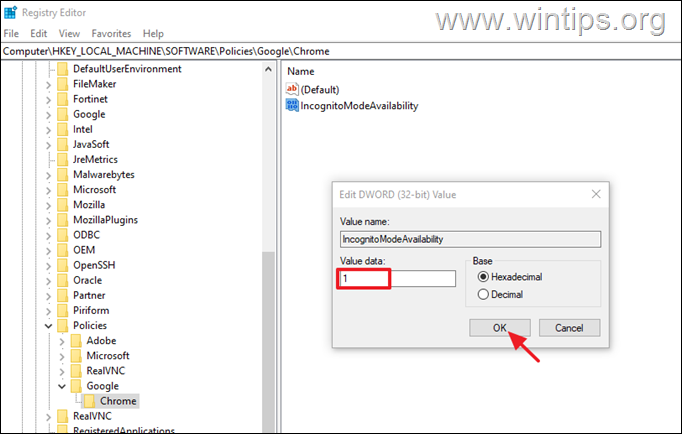
11. Şimdi Chrome'u açın. "Yeni Gizli Pencere" seçeneği Chrome'un menüsünde bulunmamalıdır.*
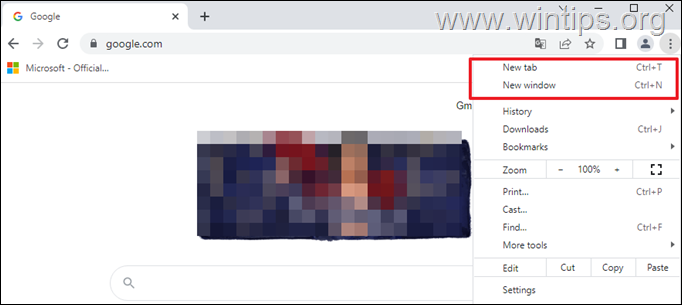
Not: Chrome'da gizli tarama özelliğini yeniden etkinleştirmek için kayıt defteri düzenleyicisini tekrar açın ve IncognitoModeAvailability değerine 0 veya silme ve Google altındaki anahtar klasör Politikalar klasöründe, aşağıdaki kayıt defteri konumunda:
- HKEY_LOCAL_MACHINE\SOFTWARE\Policies\ Google
Mac'te (Apple OS) Chrome'da Gizli Mod seçeneği nasıl devre dışı bırakılır.
iOS (Mac) için Chrome'da "Yeni Gizli pencere" seçeneğini kaldırmak için:
1. Finder'da şu adrese gidin Uygulamalar > Yardımcı Programlar .
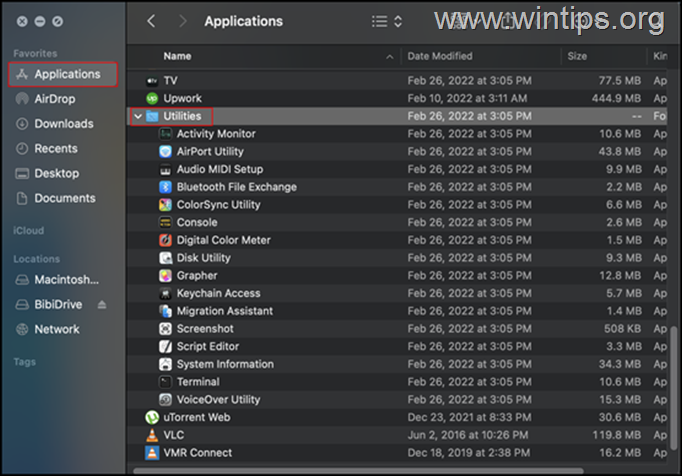
2. Bul ve çift tıklayın başlatmak için Terminal uygulaması .
3. Terminal'de aşağıdaki komutu yazın ve Girin .
- defaults write com.google.chrome IncognitoModeAvailability -integer 1
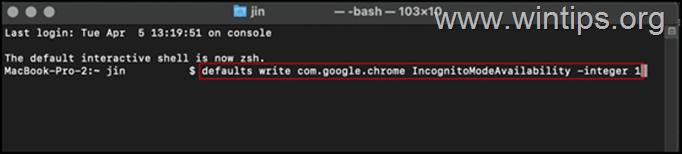
4. İşiniz bittiğinde Terminal'i kapatın ve yeniden başlat değişiklikleri uygulamak için bilgisayarınız.
İşte bu kadar! Bu rehberin size yardımcı olup olmadığını, deneyiminizle ilgili yorumunuzu bırakarak bana bildirin. Lütfen başkalarına yardımcı olmak için bu rehberi beğenin ve paylaşın.

Andy Davis
Windows hakkında bir sistem yöneticisinin günlüğü





